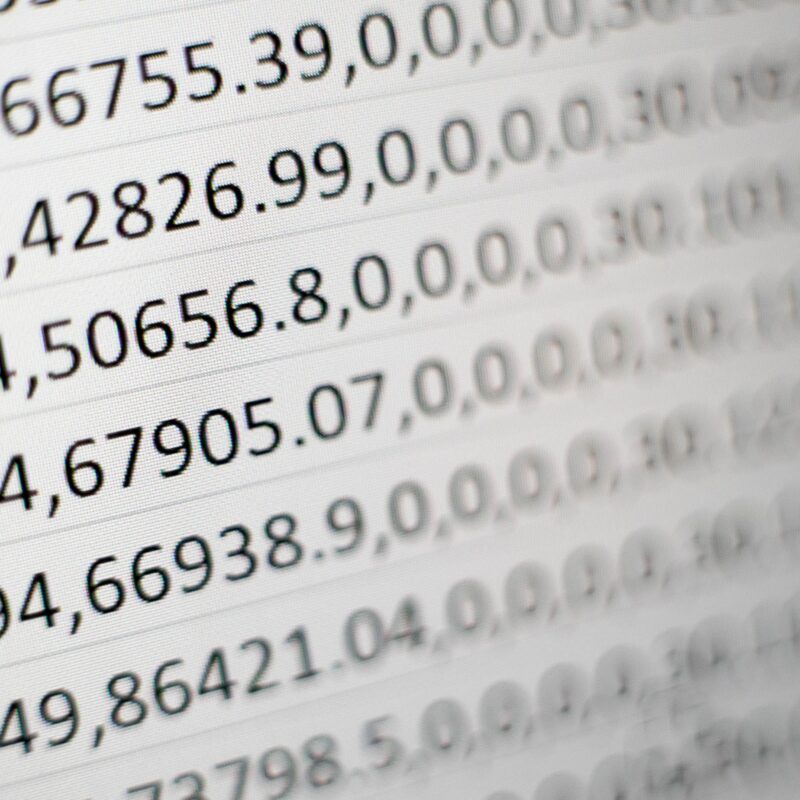Vous avez donc décidé de faire un test A/B sur votre site WordPress avec Google Optimize mais vous n’y connaissez pas grand-chose ?
Google Optimize est probablement le meilleur outil pour vous aider à analyser les résultats des tests A/B sur votre site. Il s’agit d’un outil très populaire qui vous aide à collecter des données importantes sur le comportement des visiteurs de votre site Web et à utiliser ces résultats pour améliorer vos taux de conversion.
Dans cet article, nous discuterons des principales étapes essentielles à la réussite des tests A/B dans WordPress.
Qu’est-ce que le test A/B ?
Le test A/B est une technique de recherche sur l’expérience utilisateur. Cette technique est surtout utile lorsque nous souhaitons recevoir des retours des utilisateurs sur le nouveau design d’une page/d’un article/d’un produit, par exemple.
Les propriétaires de sites ont tendance à utiliser des pages par défaut pour leurs contenus. Ces pages contiennent toutes les informations nécessaires aux utilisateurs, telles que les informations sur les produits, les services, les médias (images, vidéos), etc. Chaque page dispose de paramètres prédéfinis pour sa présentation, c’est-à-dire : une mise en page (les techniciens parlent souvent de « template ») et un style.
Cependant, les choses changent au fil du temps et les nouvelles tendances en matière de conception, les nouvelles techniques d’acquisition d’utilisateurs ou les changements de comportement des utilisateurs peuvent nous inciter à apporter des modifications à nos pages. Malheureusement, le processus pour changer votre page Web peut s’avérer difficile, et il faut arriver à décider quels changements valent la peine et lesquels ne le valent pas. C’est là que les tests A/B entrent en jeu.
Avant d’apporter des modifications importantes au site en ajoutant une nouvelle conception ou en supprimant certains éléments, il est judicieux d’expérimenter ces nouvelles fonctionnalités en exécutant des tests A/B pour évaluer comment les utilisateurs interagiront avec les modifications. Par exemple, les tests A/B sont utiles lorsque vous désirez :
- Tester différents noms pour des pages ou des produits
- Dévoiler une nouvelle page de destination avec un contenu différent et/ou une configuration spécifique
- Tester différentes couleurs pour les boutons CTA (Call To Action)
- Faire une refonte complète d’une page en intégrant des éléments de contenu et de mise en page différents, par exemple boutons, médias et CTA différents
Le processus de test A/B implique une expérience aléatoire dans laquelle deux ou plusieurs versions de conception de page (pour des articles, pages de produits, etc.) sont affichées pour différents segments de l’audience. Le but de l’expérimentation est de définir quelle version a le plus d’impact sur les ventes ou fait la plus grande impression.
Supposons que vous ayez besoin de tester une page de destination repensée avec de nouvelles images et vidéos. Vous ne pouvez pas simplement apporter des modifications à votre page de travail réelle. Au lieu de cela, vous devez créer une nouvelle page et la reconcevoir avec un nouveau contenu, de nouveaux médias et une mise en page. Une fois que vous avez terminé, vous pouvez exécuter un test programmé en envoyant vos utilisateurs de manière aléatoire sur ces pages.
Après avoir terminé un test A/B, tout ce que vous avez à faire est de collecter et examiner les résultats. Ces résultats dépendent des caractéristiques d’un test A/B, mais en général, cette technique simplifiera le processus de modification de vos pages.
Bien sûr, il est important de choisir les bons outils pour effectuer vos tests A/B. Ici, nous choisirons Google Optimize, populaire pour ce besoin, pour WordPress.
Configuration de Google Optimize
Il existe de nombreux outils de test A/B et ils ont tous leurs avantages et leurs inconvénients. Certains sont chers et d’autres sont totalement gratuits, certains ont des fonctionnalités que vous n’utiliserez jamais et d’autres ne font que l’essentiel.
À notre avis, Google Optimize est un excellent outil pour commencer à expérimenter les tests A/B car il est gratuit, facile à configurer. De plus, il est très facile à intégrer dans WordPress. Autre avantage, il est lié à un autre excellent outil, Google Analytics, quasi-incontournable pour nos sites web. Cette intégration rend Google Optimize encore plus utile comparé aux alternatives.
La configuration de Google Optimize est simple et peut se faire en plusieurs étapes. Plongeons-nous dans ce processus de configuration.
Ouvrez la page de Google Optimize et cliquez sur le bouton qui permet de démarrer.
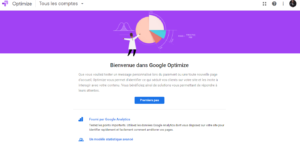
Google vous posera plusieurs questions sur le partage de vos données avec d’autres services. Vous pouvez sélectionner les options que vous souhaitez ici car cela n’affectera pas la fonctionnalité du service.
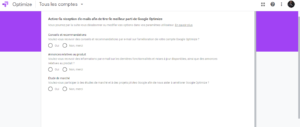
Dans la dernière étape, vous devrez accepter les services proposés et cliquer sur Terminé. Ensuite, vous pourrez afficher le tableau de bord Google Optimize.
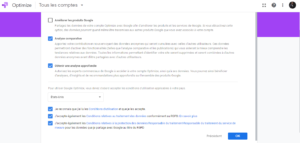
Vous verrez cette fenêtre dans Google Optimize où vous pouvez démarrer une nouvelle campagne en cliquant sur le bouton Let’s Go.
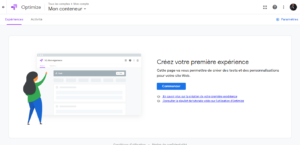
Facile, non? Une fois ces étapes passées, nous devons lier notre site au tableau de bord de Google Optimize.
Lier votre site à Google Optimize
Google Optimize peut être lié à votre site via deux méthodes différentes :
La première méthode consiste simplement à ajouter cet extrait de code en haut de la balise <head> de votre site Web :
<script src= »https://www.googleoptimize.com/optimize.js?id=OPT-XXXXXXX »></script>
Ce code unique, contient votre code Google Optimize et se trouve dans votre tableau de bord en cliquant sur Paramètres en haut à droite :

Vous l’avez compris, on doit maintenant ajouter l’extrait de code indiqué (<script>…</script>) à la balise <head> du site WordPress.
Heureusement, l’ajout de ce code dans Jupiter X est très simple ! Allez simplement de l’avant et accédez à Jupiter X > Panneau de configuration > Paramètres. Vous y verrez la possibilité d’ajouter un extrait de code de liaison :
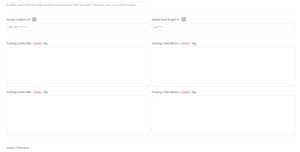
La deuxième méthode est plus simple et peut être effectuée à l’aide de plugins WordPress. Ces plugins se chargent de l’intégration puisqu’ils supportent déjà Google Optimize en plus de leurs fonctions principales. Ces plugins incluent :
- Kit de site Google : il s’agit d’un plugin officiel de Google utilisé pour connecter plusieurs autres produits Google à votre site Web, y compris Google Optimize.
- GA Google Analytics : Dans ce plugin, vous devrez fournir un code de suivi Google Optimize pour connecter Google Optimize. Veuillez consulter l’image ci-dessus pour un code Optimize.
Sur la base de ces informations, c’est à vous de décider quelle méthode utiliser. Si vous souhaitez uniquement ajouter Google Optimize, vous devrez peut-être ajouter le lien vers votre balise WordPress Head. Si vous envisagez d’ajouter d’autres produits Google, vous pouvez envisager d’utiliser le Google Site Kit.
Créez et exécutez un test A/B
Maintenant que nous avons tout configuré, nous sommes prêts à créer notre premier A/B testing ! Allez-y et cliquez sur le bouton Let’s Go (nous avons posté une capture d’écran ci-dessus) et donnez un nom à votre projet. Vous devrez également fournir un lien vers la page que vous souhaitez tester A/B :
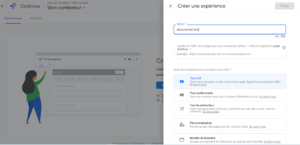
Une fois que vous aurez cliqué sur le bouton Créer, vous serez redirigé vers une page où vous devrez ajouter des variantes de vos pages existantes :
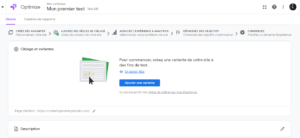
Utilisez le bouton Ajouter une variante (Veuillez noter que l’extension Google Optimize Chrome est requise pour modifier les pages via l’extension Google. Le programme vous proposera d’installer l’extension lorsque vous cliquerez pour la première fois sur Ajouter une variante). Saisissez le nom de votre page de test, par exemple « Meilleure couleur pour le CTA », puis cliquez sur Terminé. Une variante de la page sera créée pour le test et vous verrez cet écran :
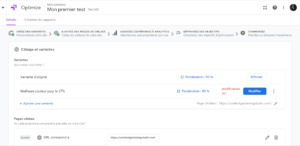
Maintenant, cliquez sur le bouton bleu Modifier et votre page s’ouvrira dans un éditeur. Exemple :
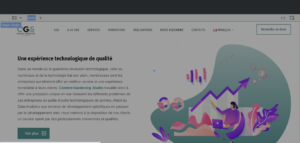
Et voici la même page après édition :
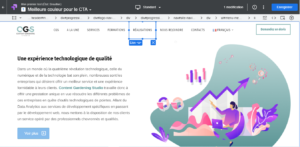
Comme vous pouvez le voir, nous avons changé l’apparence du bouton CTA. Nous souhaitons déterminer quel bouton est le plus attrayant : un bouton transparent ou un bouton de couleur unie.
Une fois que vous avez terminé, cliquez sur le bouton « Enregistrer » dans le coin supérieur, puis sur « Terminé ». Votre page de test a déjà été publiée et vous serez redirigé vers l’écran contenant la page des variantes.
De là, vous pouvez ajouter autant de variantes que vous le souhaitez. Après avoir créé vos pages de test, faites défiler vers le bas pour voir les sections Ciblage de page et Ciblage d’audience. Ici, vous devrez définir des règles d’apparence pour votre page de test et sélectionner le public auquel vous souhaitez montrer votre test :
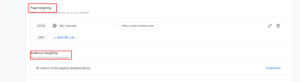
À l’étape suivante de la mesure et des objectifs, Google vous demandera de lier Google Optimize à l’un de vos comptes Google Analytics. Choisissez-en un dans le lien et il sera sélectionné :
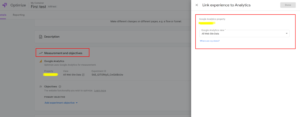
À la dernière étape des Objectifs, choisissez l’objectif de votre test et enregistrez-le. Vous avez le choix entre des objectifs prédéfinis, mais vous pouvez également ajouter des objectifs personnalisés :
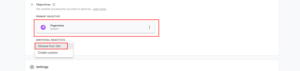
Une fois que vous avez terminé toutes ces étapes, faites défiler vers le haut et vous verrez que le bouton Démarrer a été activé. Cela signifie que vous êtes prêt à partir !
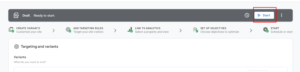
Examen des résultats des tests
Maintenant, une fois que vous avez tout configuré et que vous exécutez vos tests A/B, vous pouvez faire une pause et attendre les résultats. Ne vous attendez pas à les voir immédiatement, car il faudra plus d’une semaine pour voir des résultats normaux sur votre page de résultats, qui ressemblera à ceci :
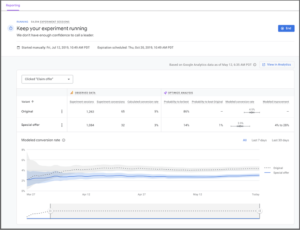
Vous devriez maintenant avoir une compréhension claire de la façon dont l’expérience a été réalisée. Les taux de conversion de la page d’origine sont toujours meilleurs que la conversion de la page de test, ce qui signifie que les modifications ne sont pas aussi efficaces ; la page d’origine fonctionne bien mieux que la nouvelle page de test.
Conclusion
Maintenant que vous savez effectuer correctement les tests A/B avec Google Optimize, vous avez la possibilité d’orienter votre site Web dans la bonne direction. Apporter des modifications sur votre site Web, surtout si vous avez un large public, peut être risqué à moins de les tester au préalable. Avec une compréhension claire des tests A/B dans WordPress, vous pouvez garder une longueur d’avance et mener des expériences et des campagnes de tests pour obtenir des retours plus constructifs de votre audience.